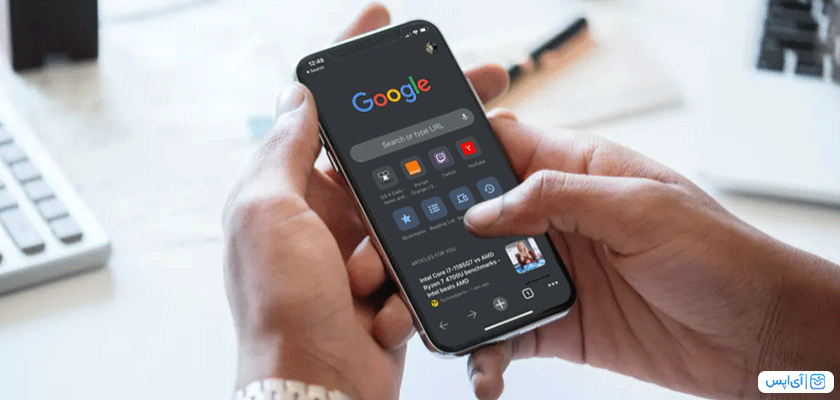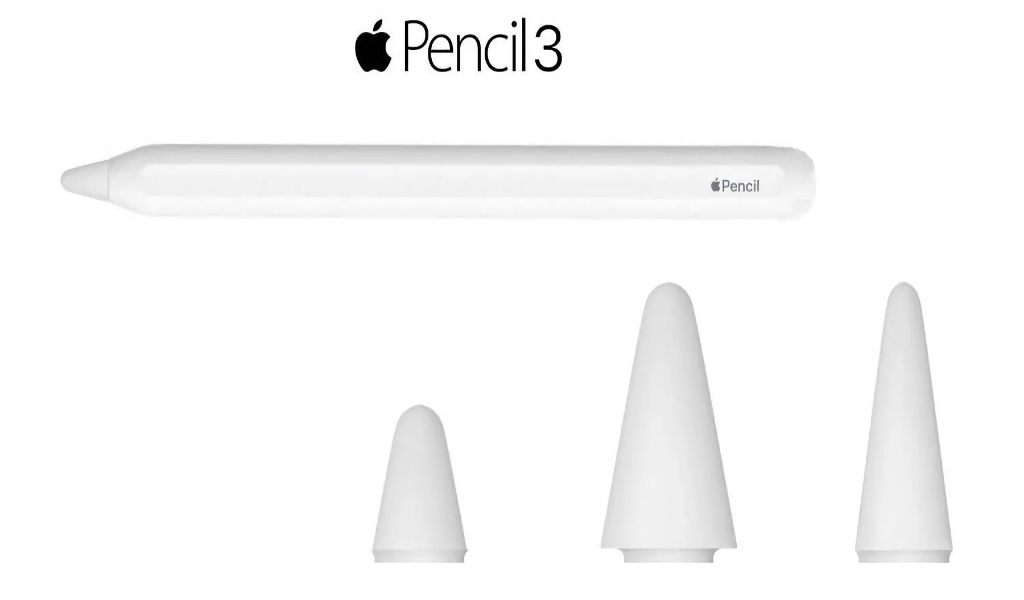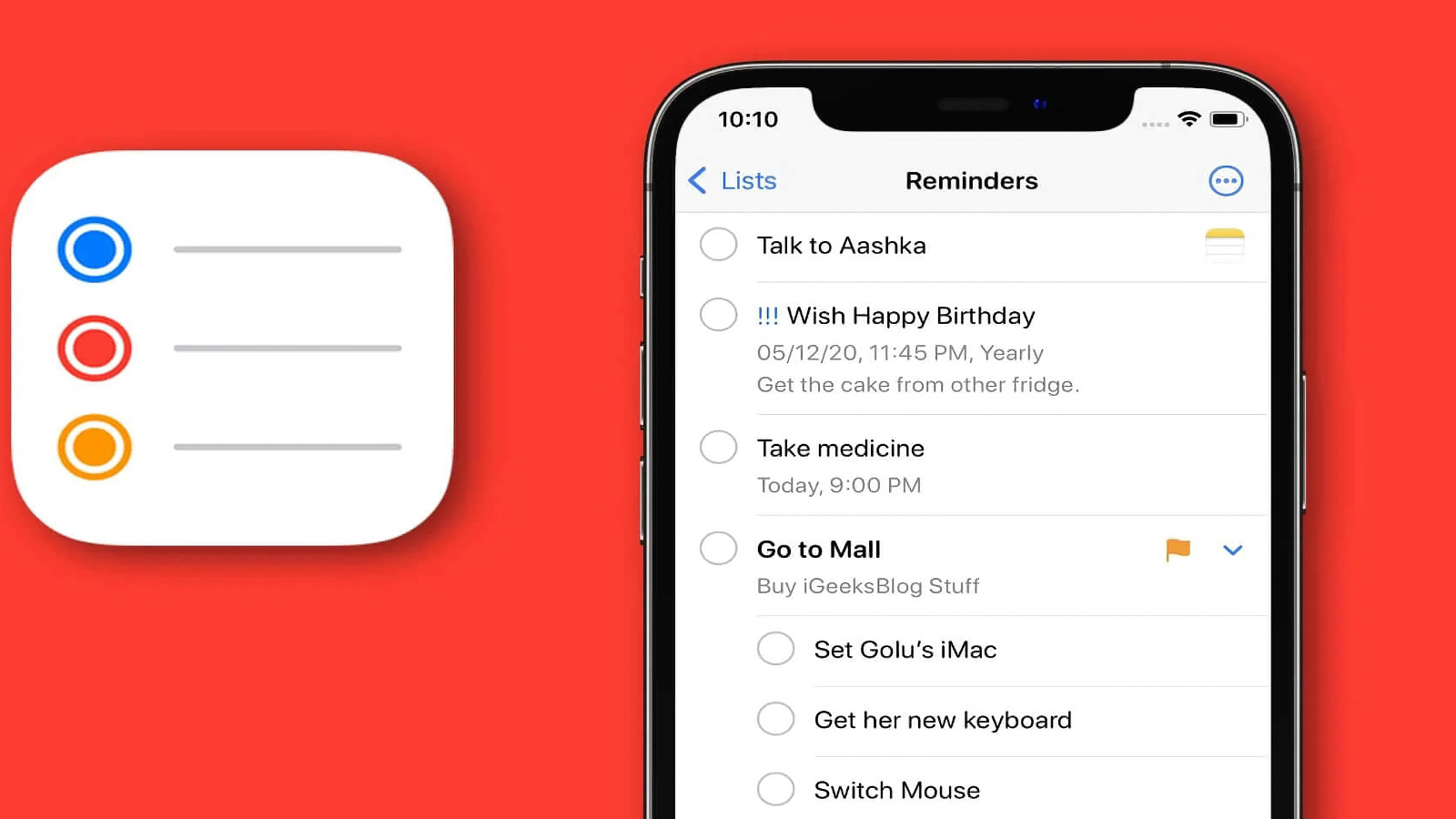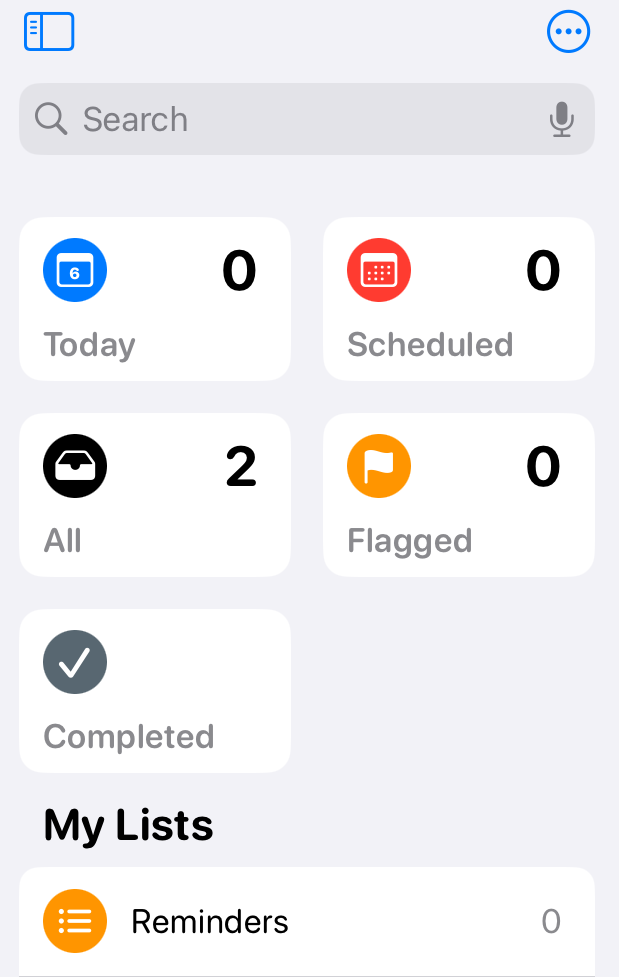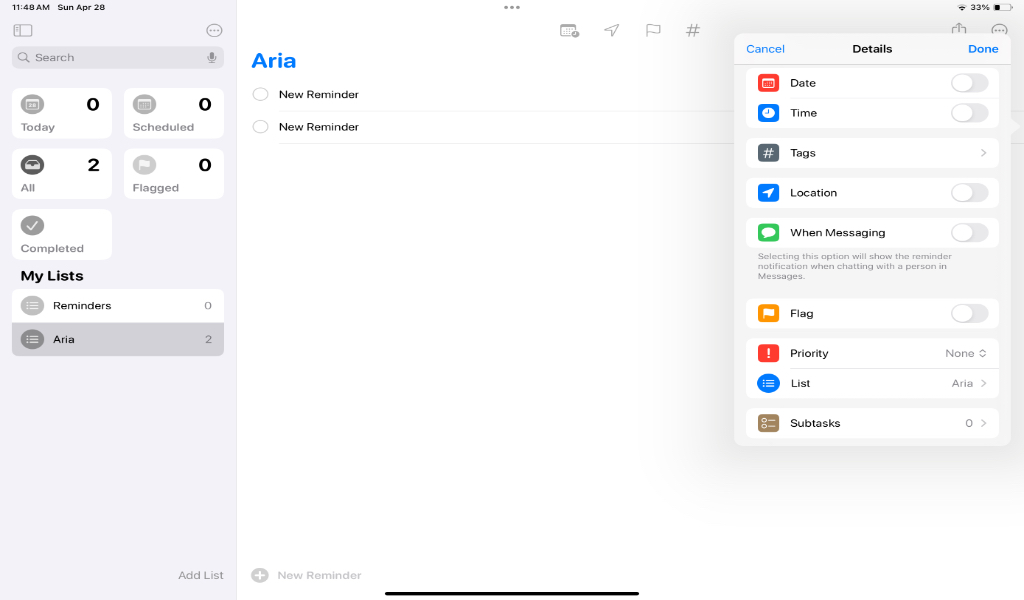کروم یکی از محبوبترین مرورگرهای دنیاست که با امکانات جذاب و بینظیرش، وبگردی را به تفریحی لذتبخش تبدیل کرده است. از روزی که Chrome پای خود را به گوشیهای iPhone باز کرد، میلیونها کاربر آیفونی تصمیم گرفتند به جای سافاری از این مرورگر بپیوندند و از امکانات کاربردیاش استفاده کنند. اگر شما هم مانند بیش از نیمی از مردم دنیا علاقهمند هستید که وبگردیهای لذتبخش خود را با این Browser انجام دهید، بهتان پیشنهاد میدهیم که در این مقاله همراهمان باشید تا با ۶ ترفند کروم در ایفون آشنا شوید.
1. از امنیت کامل در وبگردی لذت ببرید
جالب است بدانید که با یکی از جدیدترین بهروزرسانیهای Chrome میتوانید تبهای مرورگرتان در بخش incognito را تنها با تاچ آیدی یا فیس آیدی مشاهده کنید. معنایش این است که اگر گوشیتان را به دست دوستتان بدهید، دیگر نمیتواند بدون اجازه شما سراغ صفحات ناشناس شما برود! برای فعالسازی این قابلیت بینظیر ابتدا لازم است تنظیمات تاچ آیدی یا فیس آیدی را انجام داده و گوگل کروم را به آخرین نسخه بروزرسانی کرده باشید. سپس کافی است:
- روی آیکون سه نقطه در بالا گوشه سمت راست صفحه ضربه بزنید
- قسمت Settings را لمس کنید
- به بخش Privacy بروید
- سپس قابلیت Lock Incognito Tabs When you Close Chrome را فعال کنید
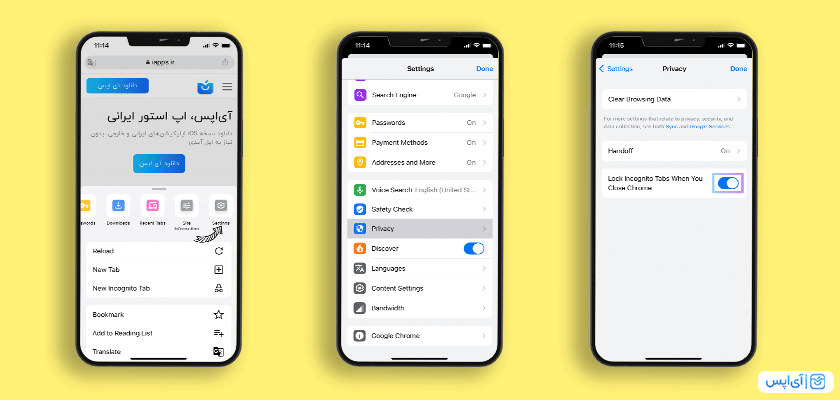
2. کروم را مرورگر پیشفرض آیفون خود کنید
در این بخش از ۶ ترفند کروم در ایفون، به یکی از ترفندهای جالبی اشاره میکنیم که کارتان را هنگام استفاده از این اپلیکیشن سیار آسان میکند. اگر سیستمعامل گوشیتان را به iOS 15 و یا آی او اسهای بعدی آپدیت کرده باشید، بهآسانی میتوانید مرورگر و برنامه ایمیل دیگری را بهعنوان پیشفرض تعیین کنید. حالا برای تعیین Chrome بهعنوان مرورگر پیشفرض، کافی است مراحل زیر را دنبال نمایید:
- وارد بخش تنظیمات آیفون شوید
- روی برنامه Chrome ضربه بزنید
- گزینه Default Browser App را لمس کنید
- حالا Chrome را بهعنوان مرورگر پیشفرض انتخاب نمایید
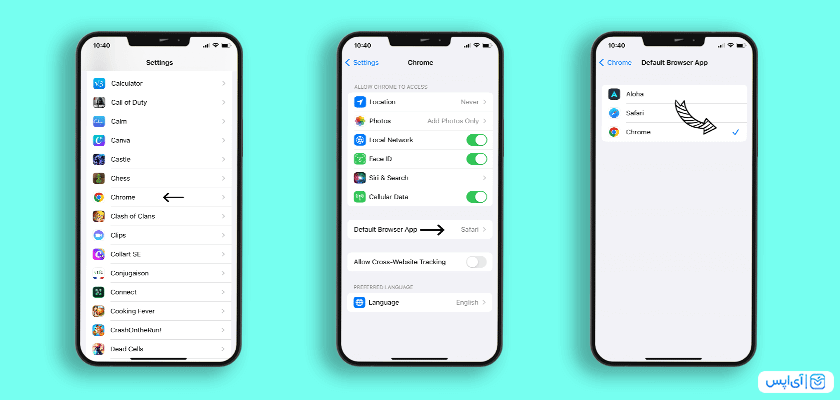
3. مترجم گوگل را همیشه در دسترس داشته باشید
مترجم گوگل ابزار هوشمندی است که در یک آن میتواند محتوا و سایت خارجی را به زبان شیرین فارسی و بلعکس ترجمه کند. در این ترفند کروم در ایفون به شما آموزش میدهیم که چطور از این ابزار فوقالعاده برای ترجمه انواع سایتها استفاده کنید. کافی است:
- اپ Chrome را باز کنید
- وارد صفحه مورد نظرتان شوید
- سپس انتخاب کنید که صفحه به چه زبانی ترجمه شود
به همین سادگی!

4. از جستجوی صوتی گوگل بهره ببرید
در چهارمین ترفند، به یکی از قابلیتهای جالبی اشاره میکنیم که کمتر شنیدهاید. با مرورگر هوشمند Chrome دیگر لازم نیست دانه به دانه عبارتهای مدنظرتان را تایپ کنید! کافی است انگشتتان را روی دکمه بهعلاوه در صفحه اصلی مرورگر نگه دارید، آنگاه روی دکمه جستجوی صوتی ضربه بزنید، عبارت مدنظرتان را بگویید و از جستجوی سریع و آنی گوگل بهره ببرید.
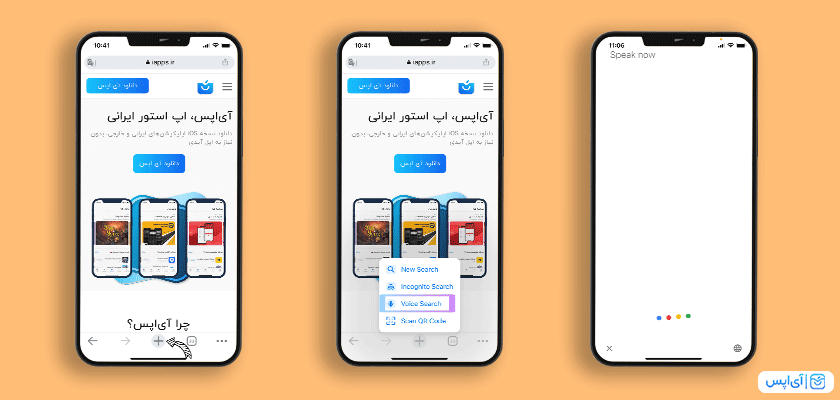
5. سایتها را با نمایش دسکتاپ ببینید
نمایش دسکتاپ یکی از کاربردیترین قابلیتهایی است که دید کامل و خوبی از وبسایت را نمایش میدهد. شاید بخواهید فایلی را دانلود کنید یا عکسی را آپلود کنید، اما با نمایش موبایل نتوانید این کار را انجام دهید، چرا که بعضی از سایتها در حالت نمایش موبایل نیز بهخوبی نشان داده نمیشوند. مثلاً بعضی از آیکونهایشان نصفه و نیمه نشان داده میشود یا بهدرستی بارگذاری نمیشود. در اینجاست که شما میتوانید از این قابلیت جذاب استفاده کنید.
مراحل Request Desktop Site:
- وارد سایت مورد نظرتان شوید
- روی سه نقطه پایین سمت راست ضربه بزنید
- گزینه Request Desktop Site را انتخاب کنید
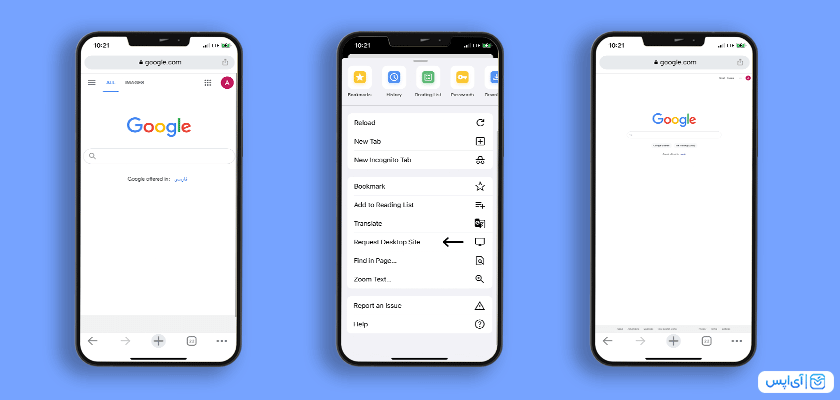
حالا چند ثانیه صبر کنید تا نمایش دسکتاپ برایتان بیاید. اگر هم خواستید موبایل ویو را داشته باشید، کافیست مراحل بالا را تکرار کنید و گزینه Request Mobile Site را انتخاب نمایید.
6. از قابلیتهای لمس سهبعدی غافل نشوید
اگر آیفونتان از قابلیت لمس سهبعدی پشتیبانی میکند، بهآسانی میتوانید از این قابلیت کاربردی برای کار با Chrome استفاده کنید. مثلاً کافی است انگشتتان را روی دکمه تب سوئیچر نگه دارید تا گزینههای باز کردن تب جدید و بستن تب فعلی برایتان نمایش داده شود. اگر انگشتتان را روی دکمه جستجو نگه دارید نیز میتوانید خیلی سریع به گزینههای جستجوی صوتی و اسکن کد کیو آر دسترسی پیدا کنید.
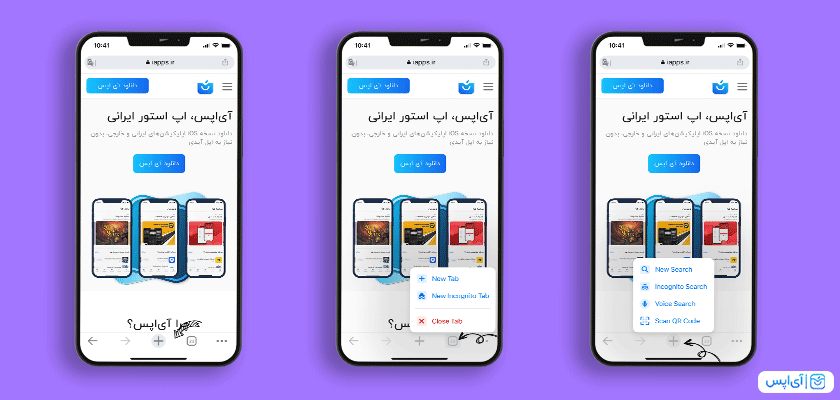
سخن آخر
در این مطلب ۶ ترفند کروم در ایفون را آموزش دادیم تا سادهتر از همیشه بتوانید از این مرورگر دوستداشتنی برای جستجوهایتان استفاده کنید. آیا ترفندهای دیگری برای جستجو با Chrome میشناسید؟ اگر میشناسید، خوشحال میشویم آن را در بخش کامنتها با ما و دیگر کاربران آیاپسی به اشتراک بگذارید.
مطالب پیشنهادی دیگر: